웹사이트 이미지 사이즈 & 용량?

이미지 크기(용량)와 비율?웹사이트에서 이미지의 크기와 용량에 대해 설명드리겠습니다.
웹사이트에서 이미지를 업로드하면 pc용, 모바일의 이미지가 가로화면과 크기별, 쎔네일 등 기기에 따라서 이미지의 사이즈가 모두 다르게 적용됩니다.

우리 웹사이트에 들어가 있는 이미지의 사이즈를 확인해 보기 위해 관리자 페이지에 들어가겠습니다.
왼쪽 바에서 ‘미디어’ 를 클릭합니다.
오른쪽 창에 보면 기존에 셋팅이 되어진 이미지들과 제가 올려놓은 이미지들이 있습니다.
기존에 셋팅된 이미지 중 하나를 클릭합니다.
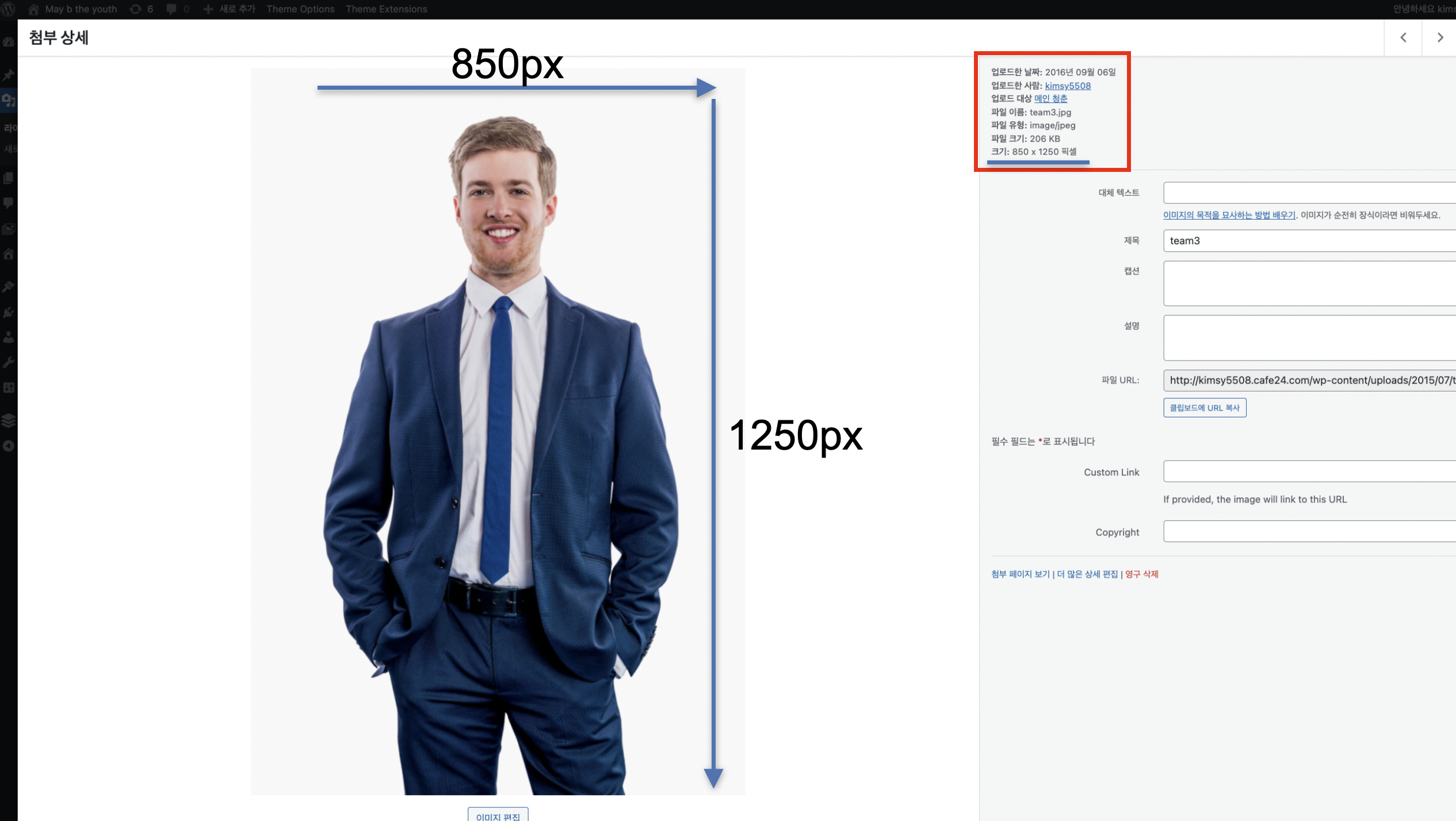
클릭해서 들어오면 해당 이미지의 사이즈를 오른쪽에서 크기를 확인할 수 있습니다.
웹사이트에 올라가 있는 이 남자의 이미지 사이즈는 850px X 1250px 임을 확인할 수 있습니다.
이 이미지의 사이즈를 확인한 후 교체할 이미지도 같은 사이즈로 넣어주는게 좋습니다.

‘미디어’ 에서는 기존이미지의 사이즈를 확인하였고 내 이미지로 업로드 할 때는 오른쪽에 보이는 것처럼 이미지의 사이즈를 선택할 수 있습니다.

우리 테마에 있는 이미지의 사이즈를 확인해야 합니다. 이 이미지의 크기는 850px X 850px 입니다.

우리 테마에 있는 이 로고 이미지의 크기는 600px X 600px 입니다.

이 로고 이미지의 크기는 512px X 512px 로 미리캔버스에서 ‘로고’ 작업을 하여 다운받은 로고의 크기 입니다.
기존 로고의 사이즈보다 약간 작기 때문에 웹사이트에서 보이기에도 기존 로고보다 작아보일 수 있습니다.
이러한 점을 확인하면서 이미지의 크기를 조정하셔야 합니다.

이 이미지는 파비콘의 이미지 입니다. 크기는 80px X 80px 로 기존 이미지에 들어가 있습니다.

내 이미지가 준비가 안되어 있을 경우 무료 이미지를 다운받을 수 있는 'pixabay' 사이트로 가면 원하는 이미지의 항목을 검색합니다.
검색창에 Ex) ‘음식’ 으로 검색하면 위와같이 여러 음식사진들이 나옵니다.
오른쪽에 ‘무료 다운로드’ 를 클릭하면 이미지의 사이즈들이 나옵니다.
고해상도의 이미지를 원할 경우 큰 사이즈의 이미지로 다운받은 후 이미지의 용량을 줄인 후 우리 웹사이트에 업로드 하시기 바랍니다.
무료 이미지 다운로드 '픽사베이' 바로가기
1.데스크탑 기기에 최적화된 이미지 저장은 필수 입니다.
유료 테마에는 '기존에 업로드된 이미지의 사이즈를 먼저 확인' 한 후 '교체할 이미지의 사이즈' 나 용량을 기준으로 원하시는 이미지의 크기와 사이즈로 수정해서 업로드해주시면 됩니다.
2.웹사이트에 업로드된 이미지의 용량이 크면 웹사이트 로딩시 이미지가 뿌옇게 처리되는 상테에서 접속됩니다.
업로드하는 이미지의 크기가 클수록 웹사이트 접속시 나쁜 영향 을 미치게 되고 디스크 용량에도 큰 영향을 미칩니다.
또한 카페24에서 기본제공하는 디스크 용량이 5GB입니다.
이를 초과하면 호스팅 서비스 용량을 추가 해야합니다.
이를 염두해서 이미지 사이즈를 업로드 해주세요.
웹사이트를 관리할 때 가장 유념해야 할 부분이 이미지의 용량, 크기입니다.
업로드 할 이미지는 반드시 가로크기 1500px~2000px 기준으로 크기를 조정하고 이후에 '다시한번 이미지 압축 사이트에서 용량을 재압축' 해서 최대한 이미지 크기를 줄여서 업로드 해주세요.
※ 사이트 로딩 속도에 많은 영향을 주는 것이 이미지 파일을 용량입니다.
이미지 크기를 최적화하면 웹사이트 로딩 속도가 빨라지고 트랙픽 용량을 줄일 수 있습니다.
또한 웹사이트 트래픽과 디스트 사용량에 따른 추가 비용부담도 줄일 수 있습니다.
타이니피앤지에서 1.5MB였던 이미지의 경우 377K로 4배나 용량이 줄어듭니다.
이미지의 용량은 줄었지만 화질 손상은 거의 없습니다.
※ 웹사이트에 적은 용량의 이미지가 올라가면 웹사이트 접속 속도에 좋은 영향을 주게 됩니다.
비용도 줄이고 로딩 속도는 빠르게 만드는 이미지 압축하기 꼭 권장드립니다.
